|
|
Windows 7のLaVieで付属のリモコンを登録する方法 | ||
Windows 7のLaVieで付属のリモコンを登録する方法 |
|
Q&A番号:013422 更新日:2017/01/25 |
 | Windows 7のLaVieで、付属のリモコンを登録する方法について教えてください。 |
 | LaVieでは、コネクトボタンで付属のリモコンを登録(認識)します。 |
はじめに
LaVieでは、何らかの原因で付属のリモコンが一時的に認識不能となり、利用できなくなることがあります。
この場合、パソコン本体にリモコンを登録(認識)することで改善するか確認します。
ここでは例として、代表的な登録方法を案内します。
使用する機種によっては一部画面が異なりますが同様の操作手順が可能です。パソコンを修理または交換した場合も登録(認識)が必要です。
ここで案内している情報は、パソコン添付マニュアルに掲載されています。
パソコン添付マニュアルが手元にない場合は、弊社ホームページ「電子マニュアルビューア」で公開しています。
電子マニュアルビューアの利用方法は、以下の情報を参照してください。
 電子マニュアルビューアの利用方法
電子マニュアルビューアの利用方法LaVieで付属のリモコンを登録するには、リモコンの電波を受信する受信用ユニットを取り付けます。
リモコン受信用ユニットは2種類(外付けモデル)あり、それぞれ登録方法が異なります。リモコン受信用ユニット
タイプ1 タイプ2 
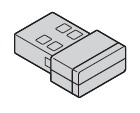
操作手順
Windows 7のLaVieで付属のリモコンを登録するには、以下の操作手順を行ってください。
以下の該当する項目を確認してください。
1. リモコン受信用ユニット(タイプ1)
リモコン受信用ユニット(タイプ1)の場合は、以下の操作手順を行ってください。
パソコン本体の電源を入れて、Windowsを起動します。
リモコン受信用ユニットをパソコンに取り付けていない場合は、パソコンのUSBコネクタに取り付けます。

補足
リモコン受信用ユニットを取り付けた後、再起動を促すメッセージが表示される場合、「今すぐ再起動」をクリックして、パソコンを再起動してください。
リモコンの「コネクト」ボタンの位置を確認します。
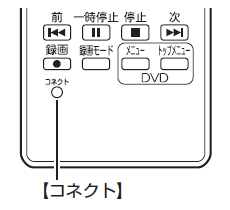
リモコン受信用ユニットの「コネクト」ボタンを押し、ランプが点滅することを確認します。
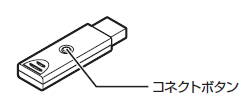
ランプが点滅している間(30秒以内)に、リモコンの「コネクト」ボタンを約1秒押します。
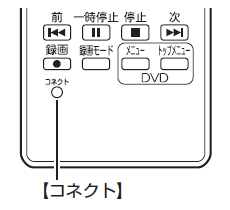
※ 「コネクト」ボタンは、つま楊枝の根元など先端が丸みのあるもので押します。
以上で操作完了です。
リモコンが動作することを確認してください。
2. リモコン受信用ユニット(タイプ2)
リモコン受信用ユニット(タイプ2)の場合は、以下の操作手順を行ってください。
パソコン本体の電源を入れて、Windowsを起動します。
リモコン受信用ユニットをパソコンに取り付けていない場合は、パソコンのUSBコネクタに取り付けます。
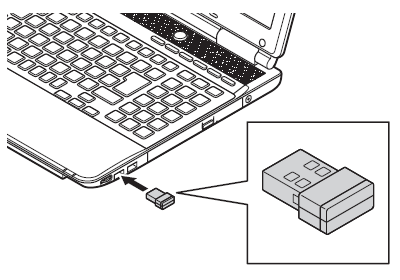
補足
リモコン受信用ユニットを取り付けた後、再起動を促すメッセージが表示される場合、「今すぐ再起動」をクリックして、パソコンを再起動してください。
リモコンの「コネクト」ボタンの位置を確認します。
SmartVision TVモデル
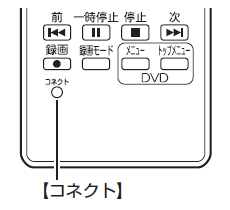
Media Center TVモデル

「スタート」→「すべてのプログラム」→「リモコン登録ユーティリティ」→「リモコン登録ユーティリティ」の順にクリックします。
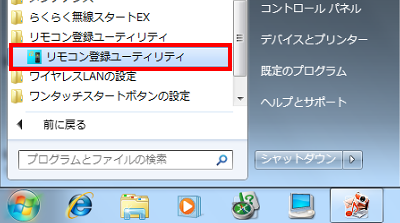
※ 一部の機種では、「リモコン登録ユーティリティ」が「マウス・リモコン登録ユーティリティ」と表示されます。
「次へ」をクリックします。
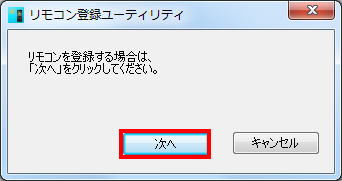
30秒以内に、リモコンの「コネクト」ボタンを約1秒押します。
※ 「コネクト」ボタンは、つま楊枝の根元など先端が丸みのあるもので押します。SmartVision TVモデル
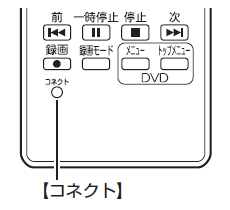
Media Center TVモデル

「OK」をクリックします。
以上で操作完了です。
リモコンが動作することを確認してください。
3. 登録できない場合
上記に案内した方法で改善しなかった場合は、次の項目を確認してください。
- リモコンの電池を交換し、電池が切れていないか確認してください。
- 受信用ユニットが、パソコン本体にしっかりと取り付けられているか確認します。
- 受信ユニットを、別のUSBコネクタに変更し確認します。
これらを実施しても改善しなかった場合は、パソコン本体またはリモコンの故障が考えられます。
このQ&Aに出てきた用語
|
|
|











